怎么把电脑桌面字体变大一点 Win10系统怎么设置桌面字体变大
更新时间:2024-04-06 10:53:19作者:xiaoliu
在使用Win10系统的电脑时,有时候我们可能会觉得桌面上的字体显示过小,影响了阅读体验,怎么才能把电脑桌面字体变大一点呢?Win10系统提供了简单的设置方法来调整桌面字体大小,让我们能够更清晰地看到桌面上的文字内容。接下来让我们一起来了解一下Win10系统怎么设置桌面字体变大的方法吧。
具体步骤:
1.在电脑桌面上,点击左下角的窗口图标。
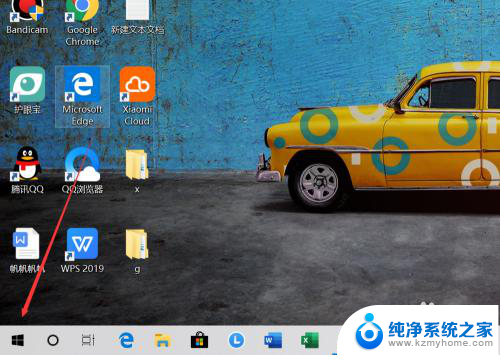
2.在弹出的界面上,找到设置的图标,点击打开。
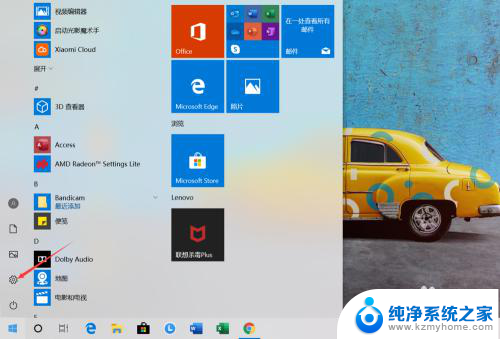
3.找到【轻松使用】的图标,点击打开,如图所示。
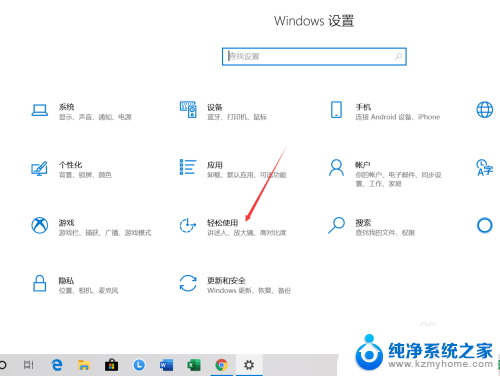
4.将【放大文本】下方的滑块向右移动。
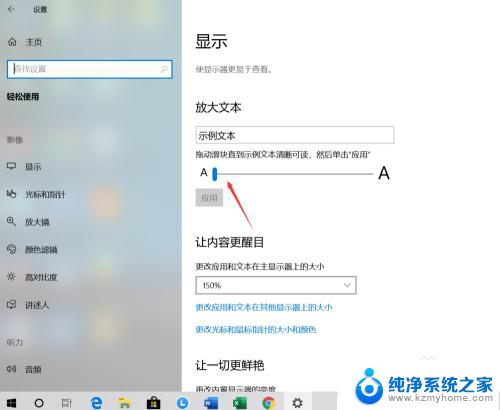
5.设置为自己想要的大小之后,点击下方的【应用】按钮,如图所示。
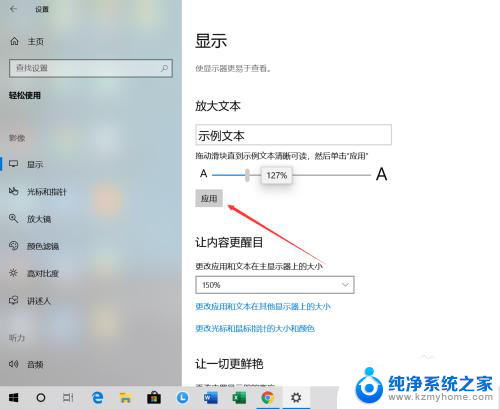
6.回到电脑桌面就可以看到目前的字体和图标都变大了,大家也可以来尝试使用一下。
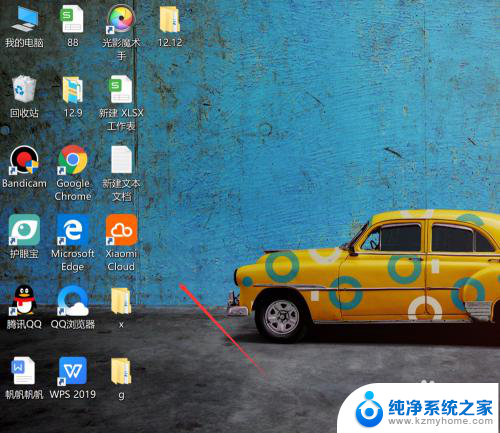
以上就是如何调整电脑桌面字体大小的全部内容,如果有任何疑问,请按照本文所述的方法进行操作,希望这能对大家有所帮助。
怎么把电脑桌面字体变大一点 Win10系统怎么设置桌面字体变大相关教程
- 电脑下面任务栏字体怎么变大 Win10系统怎样放大桌面字体
- 怎么把电脑字体调小一点 WIN10电脑系统如何改变字体大小
- windows10怎么设置桌面字体大小 WIN10电脑系统字体大小调整方法
- 电脑桌面调字体大小怎么调 WIN10电脑系统如何增大字体大小
- 如何将电脑桌面字体调大 WIN10电脑系统字体大小调整方法
- windows10图标字体大小设置 Win10系统桌面图标文字大小怎么改
- win10怎么把字体变大 笔记本字体大小设置方法
- 怎么把电脑桌面图标变大 WIN10桌面图标变大了怎么恢复
- 怎么把电脑屏幕字体调大 WIN10电脑系统字体大小怎么调整
- win10电脑怎么设置字体大小 Win10系统字体大小设置技巧
- windows10复制文件需要管理员权限 如何解决需要管理员权限才能复制文件夹的问题
- 右键新建没有ppt怎么办 Win10右键新建菜单中没有PPT如何添加
- 打开电脑触摸板 win10触摸板功能开启
- 测试麦克风没声音 Win10测试麦克风声音步骤
- 电脑怎么更改默认打开文件的方式 Win10系统如何修改文件默认打开方式
- 电脑快捷键和软件快捷键冲突 Windows10热键冲突解决方法
win10系统教程推荐
- 1 打开电脑触摸板 win10触摸板功能开启
- 2 怎么设置windows登录密码 Windows10用户登录密码强度设置
- 3 文件图片不显示怎么办 win10系统文件夹中图片不显示解决方法
- 4 接入耳机识别不到麦克风 Win10耳机麦克风插入后设备不显示的解决方案
- 5 电脑桌面放在d盘 win10系统桌面文件保存到D盘方法
- 6 win10更换锁屏 Windows 10锁屏界面设置方法
- 7 win10耳麦说话声音小 Win10系统麦克风声音调节不灵敏怎么办
- 8 win10屏幕保护程序无法设置 Win10屏幕保护程序设置问题解决方法
- 9 window防火墙在哪里 Windows10自带防火墙如何设置
- 10 怎么知道win10激活时间 如何查看win10系统的激活日期